把电脑设置时间服务器,电脑时间与服务器同步设置指南,精准把握时间,确保工作顺利进行
- 综合资讯
- 2025-03-28 18:50:58
- 2

电脑设置时间服务器同步指南:通过配置电脑与时间服务器同步,确保时间精准,助力工作高效进行,简单步骤,轻松实现,避免时间误差,维护工作秩序。...
电脑设置时间服务器同步指南:通过配置电脑与时间服务器同步,确保时间精准,助力工作高效进行,简单步骤,轻松实现,避免时间误差,维护工作秩序。
在当今信息化时代,时间管理对于个人和团队来说至关重要,电脑作为我们工作、学习、娱乐的重要工具,其时间的准确性直接影响到我们的工作和生活,确保电脑时间与服务器同步,对于维护正常的工作秩序具有重要意义,本文将详细介绍如何设置电脑时间与服务器同步,帮助您轻松掌握时间,提高工作效率。

图片来源于网络,如有侵权联系删除
准备工作
-
确保您的电脑操作系统为Windows、MacOS或Linux等主流操作系统。
-
准备一台可以连接互联网的服务器,用于同步时间。
-
确保您的电脑可以访问互联网,以便获取服务器的时间信息。
Windows系统设置电脑时间与服务器同步
-
打开控制面板,点击“时间和日期”。
-
在“时间和日期”窗口中,点击“更改日期和时间设置”。
-
在弹出的“日期和时间属性”窗口中,切换到“Internet时间”选项卡。
-
点击“更改设置”按钮。
-
在弹出的“Internet时间设置”窗口中,勾选“自动与Internet时间服务器同步时间”。
-
在“服务器”文本框中输入可用的ntp服务器地址,如“time.windows.com”、“time.nist.gov”等。
-
点击“确定”按钮,返回“日期和时间属性”窗口。
-
点击“确定”按钮,完成设置。
MacOS系统设置电脑时间与服务器同步
-
打开“系统偏好设置”,点击“日期与时间”。
-
在“日期与时间”窗口中,点击“时钟”。
-
在弹出的“时钟”窗口中,勾选“自动设置时间”和“自动设置时区”。
-
点击“服务器”标签。
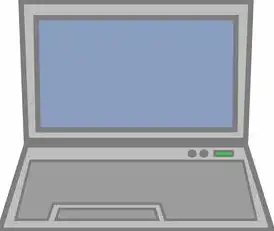
图片来源于网络,如有侵权联系删除
-
在“服务器”文本框中输入可用的NTP服务器地址,如“time.windows.com”、“time.nist.gov”等。
-
点击“添加”按钮,将服务器添加到列表中。
-
点击“确定”按钮,返回“日期与时间”窗口。
-
点击“关闭”按钮,完成设置。
Linux系统设置电脑时间与服务器同步
-
打开终端。
-
输入以下命令,查看当前系统时间同步状态:
timedatectl -
如果系统时间未与服务器同步,输入以下命令,设置系统时间同步:
timedatectl set-ntp true -
再次输入以下命令,查看系统时间同步状态:
timedatectl -
确认系统时间已与服务器同步。
注意事项
-
在设置电脑时间与服务器同步时,请确保输入正确的NTP服务器地址。
-
如果您的电脑无法连接到NTP服务器,请检查网络连接是否正常。
-
部分NTP服务器可能存在访问限制,此时请尝试更换其他服务器。
-
在设置过程中,如遇到问题,请查阅相关资料或寻求专业人士帮助。
通过以上方法,您可以在Windows、MacOS和Linux系统中轻松设置电脑时间与服务器同步,这将有助于您保持时间准确性,提高工作效率,希望本文对您有所帮助。
本文链接:https://zhitaoyun.cn/1929329.html

发表评论